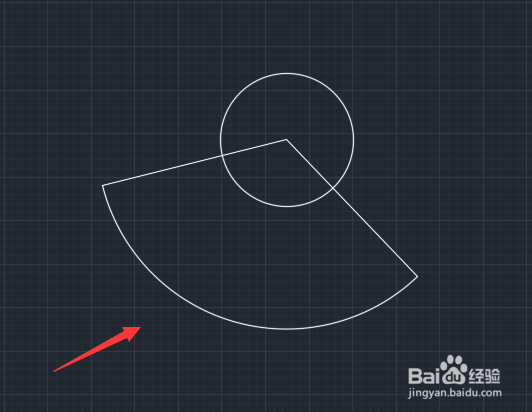1、打开CAD之后我们在绘图里找到圆形命令,如图所示:
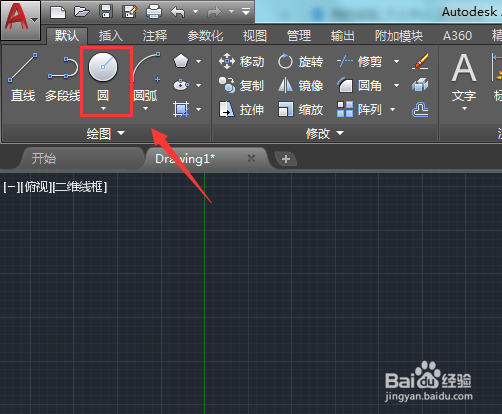
2、选择圆形命令在绘图区里绘制出一个圆形,如图所示:
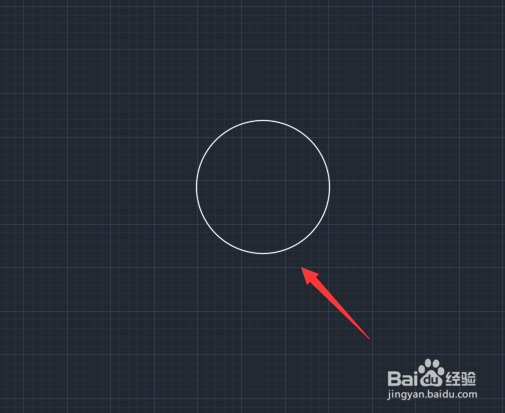
3、再在绘图里找到直线命令,选择直线命令将起点选择圆心,然后绘制出一条直线,绘制好直线之后再绘制一条重合的直线,如图所示:

4、选择绘制的直线,再在修改里找到旋转选项,如图所示:
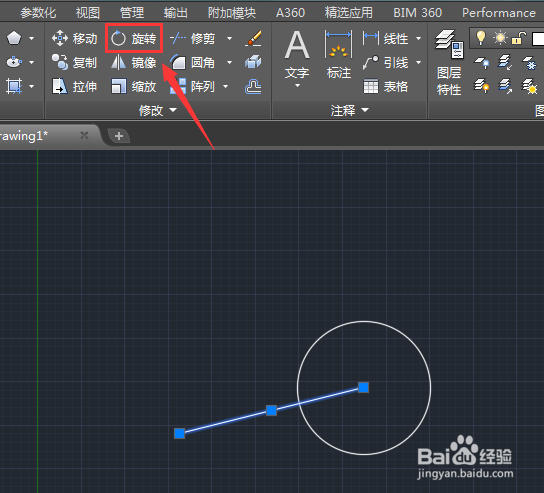
5、点击旋转选项将旋转的中心指定为圆心,如图所示:

6、指定好旋转的圆心之后在确定的旋转的角度按下回车键就将重合的线进行了旋转,如图所示:
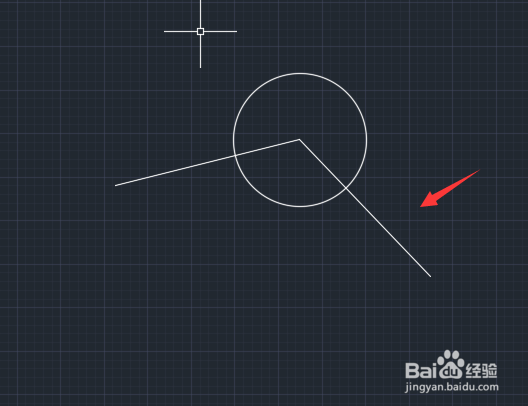
7、再找到绘图里的圆心、起点、端点绘制弧线选项,如图所示:
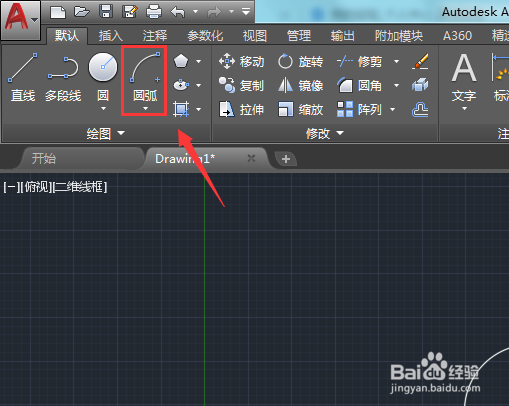
8、使用圆心、起点、端点绘制弧线选项,我们依次点击圆心、起点、端点这样就绘制出了圆弧线,如图所示: